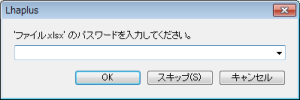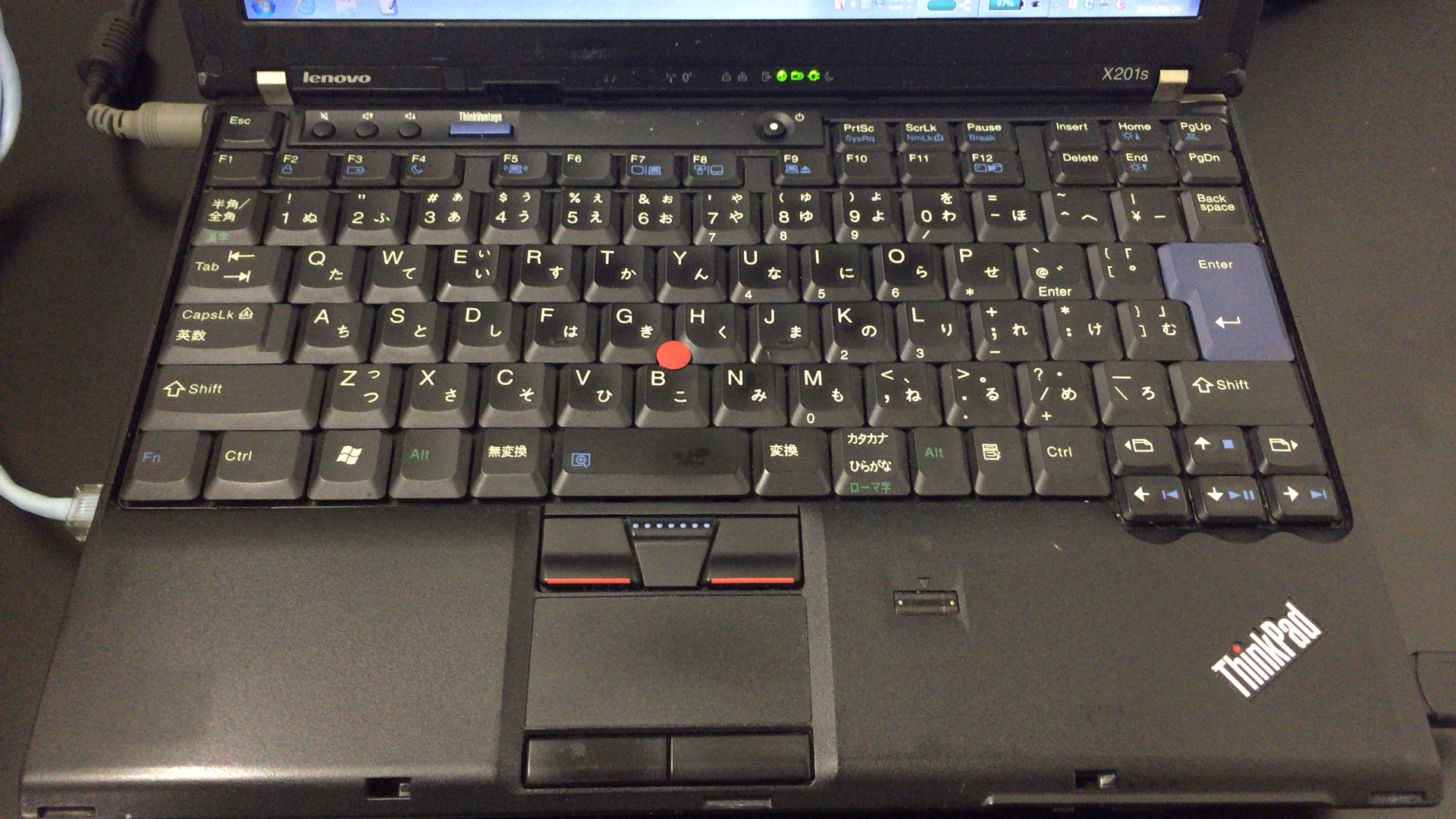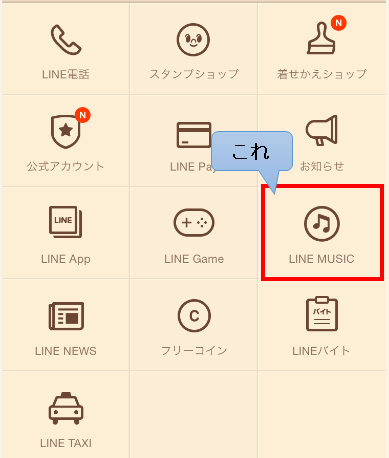Lhaplusでコマンドラインからパスワード付き圧縮ファイルを解凍
はじめに
パスワード付き圧縮ファイルを、
コマンドラインからLhaplusを用いて解凍する方法を調べたので紹介します。
解凍方法
1 通常の解凍
サンプルは以下の通り
"c:\Program Files\Lhaplus\Lhaplus.exe" /o:c:\temp c:\work\test.zip
Lhaplus.exeを指定するとき、
ダブルコーテーションで括って指定するのがコツです。
オプションの「/o:」は「出力先を指定して解凍」になります。
つまり、出力先を「/o:<出力先>」として指定します。
そのうしろに、解凍したいファイル名とそのパスを一緒に指定します。
パスワードが設定されていなければ、
このまま解凍されます。
2 パスワード付き解凍
上記の通常の解凍と同様に、解凍すればOK
ただし、以下のようなプロンプトが表示されます。
正直、このプロンプトを消したいと思うと思いますが、
プロンプトを表示させない方法はLhaplusでは無いようです。
調べてみたところ、他のソフトを使えば可能なようです。
ただし、コマンドラインにパスワードを入力することが
セキュリティ上好ましくないという考えもあるようで、
このまま、気にせずに運用するのも手だと思います。
さいごに
次回はVBAと連携して、
自動解凍する方法を紹介したいと思います。
─────────────── ★
中小企業診断士 かとう
専門は、IT活用による業務改善です。
★───────────────